好不容易Vue项目引用百度富文本成功了,在测试环境都没有任何问题,于是就打包提交项目吧!我天 问题出现了,报百度富文本的引用包报错,找不到路径!一脸懵,百度各种方式都试了 都不对症,,,最后想到了引用文件的地方修改了一下相对路径 就完美解决了 记录一下:
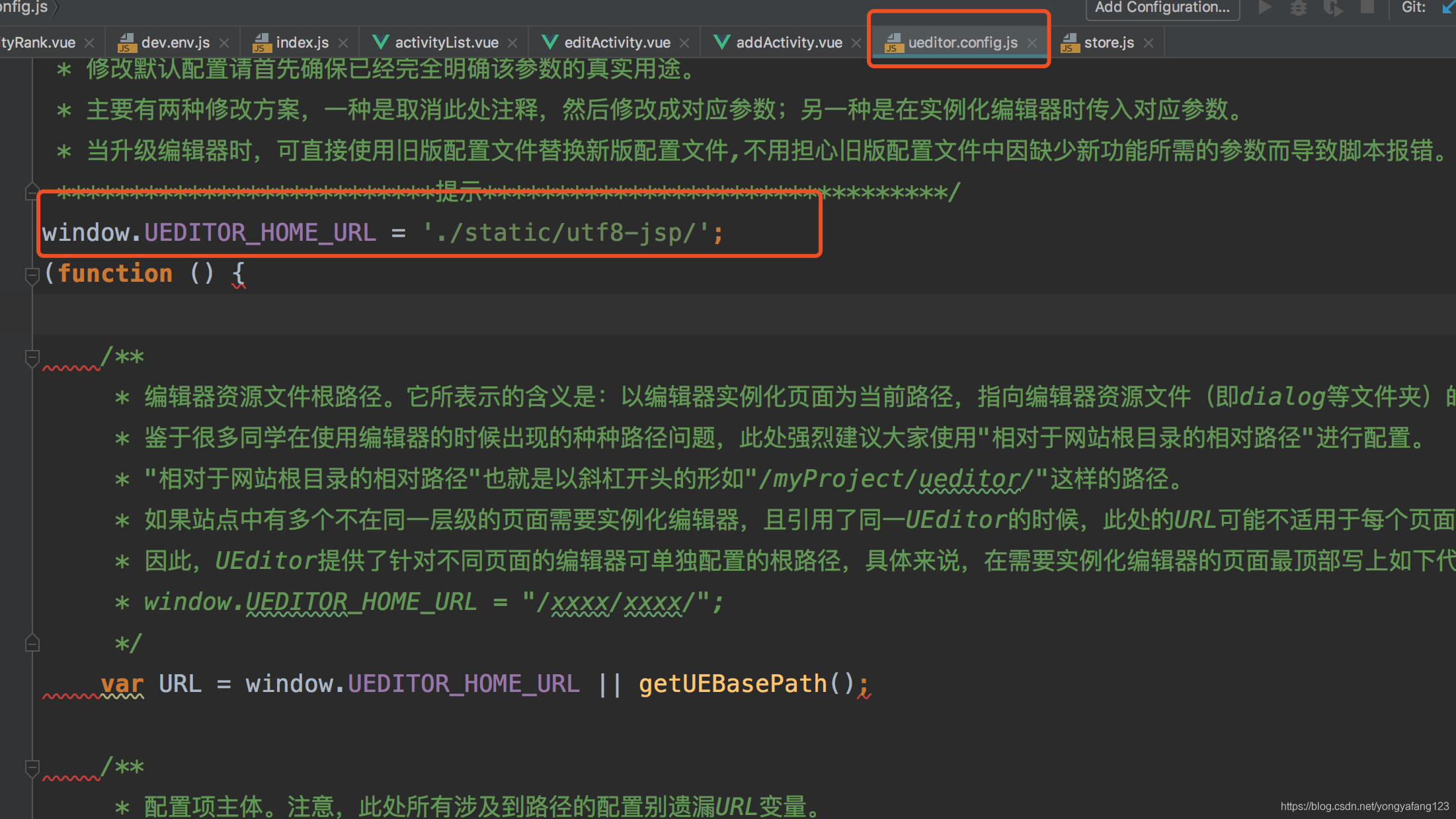
Vue中引用百度富文本打包后报 路径static路径找不到
最新推荐文章于 2023-12-01 17:02:03 发布
 本文分享了在Vue项目中成功引入百度富文本编辑器,并在遇到打包后路径错误的问题时,通过调整相对路径设置成功解决问题的经验。
本文分享了在Vue项目中成功引入百度富文本编辑器,并在遇到打包后路径错误的问题时,通过调整相对路径设置成功解决问题的经验。





















 2621
2621

 被折叠的 条评论
为什么被折叠?
被折叠的 条评论
为什么被折叠?








